Thông tin tổng quan nhanh (snapshot) là hình ảnh được lưu trữ của Thiết bị ảo Android (AVD) giúp bảo toàn toàn bộ trạng thái của thiết bị tại thời điểm lưu — bao gồm cả chế độ cài đặt hệ điều hành, trạng thái ứng dụng và dữ liệu người dùng. Bạn có thể quay lại trạng thái đã lưu của hệ thống bằng cách tải ảnh chụp nhanh, giúp tiết kiệm thời gian chờ hệ điều hành và ứng dụng khởi động lại trên thiết bị ảo, cũng như tiết kiệm công sức đưa ứng dụng trở lại trạng thái mà bạn muốn tiếp tục kiểm thử. Việc khởi động một thiết bị ảo bằng cách tải ảnh chụp nhanh cũng giống như việc đánh thức một thiết bị thực tế từ trạng thái ngủ, khác với việc khởi động một thiết bị từ trạng thái tắt nguồn.
Đối với mỗi AVD, bạn có thể có một ảnh chụp nhanh Khởi động nhanh và không giới hạn số lượng ảnh chụp nhanh thường.
Cách đơn giản nhất để tận dụng ảnh chụp nhanh là sử dụng ảnh chụp nhanh Khởi động nhanh. Theo mặc định, mỗi AVD được thiết lập để tự động lưu bản tổng quan nhanh Khởi động nhanh khi thoát và tải từ bản tổng quan nhanh Khởi động nhanh khi khởi động.
Trong lần đầu AVD khởi động, AVD phải thực hiện khởi động nguội, giống như khi bật nguồn thiết bị. Nếu tính năng Khởi động nhanh được bật, thì tất cả các lần khởi động tiếp theo sẽ bắt đầu từ bản lưu toàn cảnh đã được chỉ định và hệ thống sẽ được khôi phục về trạng thái được lưu trong bản lưu toàn cảnh đó.
Một AVD có thể khởi động nhanh hơn tới 10 lần bằng cách sử dụng bản tổng quan nhanh Khởi động nhanh so với Khởi động nguội. Đó là lý do bạn nên sử dụng tính năng Khởi động nhanh (khi có thể) sau lần khởi động đầu tiên trên AVD.
Ảnh chụp nhanh bản được coi là hợp lệ cho hình ảnh hệ thống, cấu hình AVD và các tính năng của trình mô phỏng đã được lưu. Khi bạn thực hiện thay đổi ở một khu vực bất kỳ trong số các khu vực này, tất cả các ảnh chụp nhanh của AVD bị ảnh hưởng sẽ đều trở nên không hợp lệ. Mọi cập nhật đối với Trình mô phỏng Android, hình ảnh hệ thống hoặc chế độ cài đặt AVD sẽ đặt lại trạng thái đã lưu của AVD, vì vậy, trong lần tiếp theo bạn khởi động AVD, AVD phải thực hiện việc khởi động nguội.
Hầu hết các chế độ điều khiển để lưu, tải và quản lý ảnh chụp nhanh đều nằm trong thẻ Snapshots (Ảnh chụp nhanh) và Settings (Cài đặt) trong ngăn Snapshots (Ảnh chụp nhanh). Nếu bạn đang chạy trình mô phỏng ở một cửa sổ công cụ trong Android Studio, thì nút của ngăn Snapshots (Ảnh chụp nhanh) nằm trong thanh công cụ của trình mô phỏng. Nếu bạn đang chạy trình mô phỏng trong một cửa sổ độc lập bên ngoài Android Studio, thì ngăn Snapshots (Ảnh chụp nhanh) sẽ nằm trong cửa sổ Extended controls (Chế độ điều khiển mở rộng).
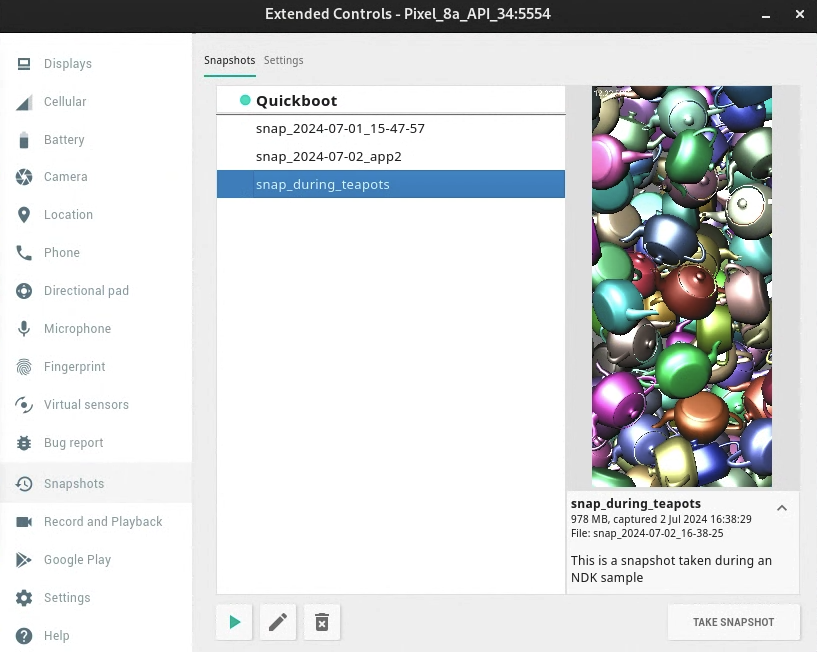
Bạn cũng có thể điều khiển các tuỳ chọn Khởi động nhanh khi khởi động trình mô phỏng qua dòng lệnh.
Lưu ảnh chụp nhanh Khởi động nhanh
Bạn có thể chỉ định xem trình mô phỏng có tự động lưu ảnh chụp nhanh khi bạn đóng hay không. Để kiểm soát hành vi này, hãy tiến hành như sau:
- Mở phần cài đặt bản lưu toàn cảnh. Nếu trình mô phỏng được nhúng trong Android Studio, hãy nhấp vào Snapshots (Bản lưu toàn cảnh) trên thanh công cụ. Nếu trình mô phỏng nằm trong một cửa sổ riêng, hãy mở cửa sổ Extended controls (Chế độ điều khiển mở rộng).
- Trong danh mục điều khiển Snapshots (Ảnh chụp nhanh), hãy chuyển đến thẻ Settings (Cài đặt).
Sử dụng trình đơn Auto-save current state to Quickboot (Tự động lưu trạng thái hiện tại vào tính năng Khởi động nhanh) để chọn một trong các tuỳ chọn sau:
Yes (Có): Luôn lưu ảnh chụp nhanh AVD khi bạn đóng trình mô phỏng. Đây là tuỳ chọn mặc định.
No (Không): Không lưu bản lưu toàn cảnh AVD khi bạn đóng trình mô phỏng.
Lựa chọn của bạn chỉ áp dụng cho AVD đang mở. Bạn không thể lưu ảnh chụp nhanh khi ADB đang ngoại tuyến (chẳng hạn như khi AVD vẫn đang khởi động).
Lưu ảnh chụp nhanh thường
Tuy chỉ có thể lưu một ảnh chụp nhanh Khởi động nhanh cho mỗi AVD nhưng bạn có thể có nhiều ảnh chụp nhanh thường cho mỗi AVD.
Để lưu ảnh chụp nhanh thường, hãy mở ngăn Snapshots (Ảnh chụp nhanh) rồi nhấp vào nút Take snapshot (Lưu toàn cảnh) ở góc dưới bên phải.
Để chỉnh sửa tên và thông tin mô tả ảnh chụp nhanh đã chọn, hãy nhấp vào nút chỉnh sửa  ở cuối ngăn.
ở cuối ngăn.
Xoá ảnh chụp nhanh
Để xoá ảnh chụp nhanh theo cách thủ công, hãy mở ngăn Snapshots (Ảnh chụp nhanh), chọn ảnh chụp nhanh rồi nhấp vào nút xoá  ở cuối ngăn.
ở cuối ngăn.
Bạn cũng có thể chỉ định xem có muốn trình mô phỏng tự động xoá ảnh chụp nhanh khi các bản lưu đó trở nên không hợp lệ không, chẳng hạn như khi bạn thay đổi chế độ cài đặt AVD hoặc phiên bản trình mô phỏng. Theo mặc định, trình mô phỏng sẽ hỏi xem bạn có muốn xoá ảnh chụp nhanh không hợp lệ hay không. Bạn có thể thay đổi chế độ cài đặt này qua trình đơn Delete invalid snapshots (Xoá ảnh chụp nhanh không hợp lệ) trong thẻ Settings (Cài đặt) của ngăn Snapshots (Ảnh chụp nhanh).
Tải ảnh chụp nhanh
Để tải một ảnh chụp nhanh bất cứ lúc nào, hãy mở ngăn Snapshots (Ảnh chụp nhanh) của trình mô phỏng, chọn danh mục Snapshots (Ảnh chụp nhanh), chọn một ảnh chụp nhanh rồi nhấp vào nút tải  ở cuối ngăn.
ở cuối ngăn.
Trong Android Studio phiên bản 3.2 trở lên, mỗi cấu hình thiết bị bao gồm một chế độ điều khiển Boot options (Tuỳ chọn khởi động) ở phần cài đặt nâng cao trong hộp thoại Virtual Device Configuration (Cấu hình thiết bị ảo). Bạn có thể sử dụng chế độ điều khiển để chỉ định ảnh chụp nhanh nào sẽ tải khi khởi động AVD đó.
Tắt tính năng Khởi động nhanh
Nếu muốn tắt tính năng Khởi động nhanh để AVD luôn khởi động nguội, hãy làm như sau:
- Chọn Tools > Device Manager (Công cụ > Trình quản lý thiết bị) rồi nhấp vào biểu tượng Edit this AVD (Chỉnh sửa AVD này)
 .
. - Nhấp vào Show Advanced Settings (Hiện chế độ cài đặt nâng cao) rồi di chuyển xuống phần Emulated Performance (Hiệu suất mô phỏng).
- Chọn Cold boot (Khởi động nguội).
Khởi động nguội một lần
Thay vì tắt hoàn toàn tính năng Khởi động nhanh, bạn có thể khởi động nguội bằng cách nhấp vào Cold Boot (Khởi động nguội) trên trình đơn của AVD trong Device Manager (Trình quản lý thiết bị).
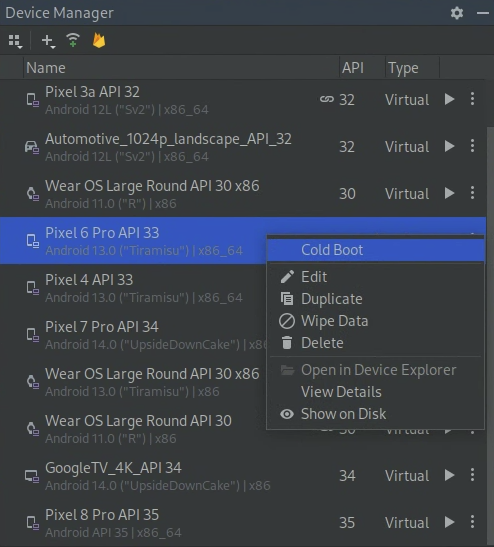
Yêu cầu đối với bản lưu toàn cảnh và cách khắc phục sự cố
- Không dùng được ảnh chụp nhanh trên Android 4.0.4 (API cấp 15) trở xuống.
- Không dùng được ảnh chụp nhanh với hình ảnh hệ thống ARM cho Android 8.0 (API cấp 26).
- Nếu trình mô phỏng không khởi động được qua một bản tổng quan nhanh, hãy chọn Cold Boot (Khởi động nguội) cho AVD trong Trình quản lý thiết bị rồi gửi báo cáo lỗi.
- Bản lưu toàn cảnh không đáng tin cậy khi tính năng kết xuất phần mềm đang bật. Nếu ảnh chụp nhanh không hoạt động, hãy nhấp vào biểu tượng Chỉnh sửa AVD này
 trong Trình quản lý thiết bị rồi thay đổi Graphics (Đồ hoạ) thành Hardware (Phần cứng) hoặc Automatic (Tự động).
trong Trình quản lý thiết bị rồi thay đổi Graphics (Đồ hoạ) thành Hardware (Phần cứng) hoặc Automatic (Tự động). - Tải hoặc lưu ảnh chụp nhanh là một hoạt động cần nhiều bộ nhớ. Nếu bạn không có đủ dung lượng RAM trống khi quá trình tải hoặc lưu bắt đầu, có thể hệ điều hành sẽ hoán đổi nội dung của RAM sang ổ đĩa cứng, việc này có thể làm chậm đáng kể quá trình này. Nếu gặp phải tình trạng tải hoặc lưu ảnh chụp nhanh với tốc độ rất chậm, thì bạn có thể đẩy nhanh tốc độ của các quá trình này bằng cách giải phóng RAM. Thao tác đóng các ứng dụng không cần thiết là một cách tốt để giải phóng RAM.

